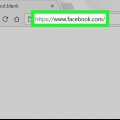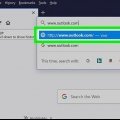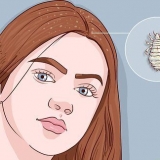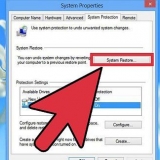Synkroniser hendelser på facebook med ical
Denne artikkelen vil lære deg hvordan du automatisk får hendelser på Facebook til å vises i Apple-kalenderen din (tidligere kjent som iCal). Du trenger en macOS-datamaskin for å registrere deg for arrangementene dine, siden det ikke lenger er mulig å synkronisere en kalender på Facebook med en telefon, nettbrett eller PC som kjører Windows.
Trinn

1. Åpenfacebook i en nettleser på din Mac. Du kan bruke Chrome, Safari eller hvilken som helst nettleser.
- Du må bruke en Mac for å abonnere på en kalender, og dette inkluderer kalenderen din på Facebook med kommende arrangementer. Du kan ikke gjøre dette på en telefon, nettbrett eller PC som bruker iCloud.com brukt.
- Følg retningslinjene på skjermen for å logge på Facebook, hvis du ikke allerede er pålogget.

2. klikk påarrangementer. Det er under "Utforsk"-overskriften i venstre kolonne i nyhetsstrømmen din. Dette vil åpne `Events`-siden. Dine kommende arrangementer er øverst på denne siden.
Du vil ikke se denne koblingen hvis du ikke ser på nyhetsstrømmen din. Klikk på den blå og hvite "f" i en firkant øverst til venstre på siden for å få tilgang til nyhetsstrømmen din fra hvor som helst på Facebook.

3. Rull ned og klikkKommende arrangementer. Det er i en hvit boks, helt nederst til høyre på siden. Et popup-vindu vises som spør om du lar Facebook åpne kalenderen.
Den andre lenken i denne delen, "Bursdager", er en egen kalender som du også kan legge til i Apple-kalenderen din. Hvis du bare vil legge til bursdager fra Facebook, må du velge "Fødselsdager" i stedet (eller gjenta disse trinnene for bursdager etter at du er ferdig med arrangementer).

4. Klikk på i popup-vinduetTillate. Dette åpner din Mac-kalender-app. Dette kan også føre til at det vises en annen popup som ber om å abonnere. Hvis du ser alternativet "Abonner", fortsett til neste trinn. Hvis ikke, skal kalenderne dine allerede være synkronisert.
Avhengig av innstillingene dine, må du kanskje velge Apple-kalenderen manuelt.

5. klikk påAbonnere. En dialogboks med `Info` vises.

6. Plukke utiCloud i `Plassering`-menyen. Dette er nesten i midten. Dette sikrer at arrangementene dine forblir tilgjengelige uansett hvor du åpner kalenderen (inkludert på iPhone og/eller iPad).
For å velge hvor ofte hendelsene dine skal synkroniseres, må du velge tidsalternativet fra Auto Refresh-menyen.

7. klikk påOK. Dine hendelser på Facebook er nå synkronisert med Apple-kalenderen din. De forblir tilgjengelige på alle enheter som bruker Apple-ID-en din, inkludert iPhone, iPad eller via iCloud.com på hvilken som helst datamaskin.
Advarsler
Det kan ta noen minutter til noen timer før hele kalenderen synkroniseres.
Artikler om emnet "Synkroniser hendelser på facebook med ical"
Оцените, пожалуйста статью
Populær